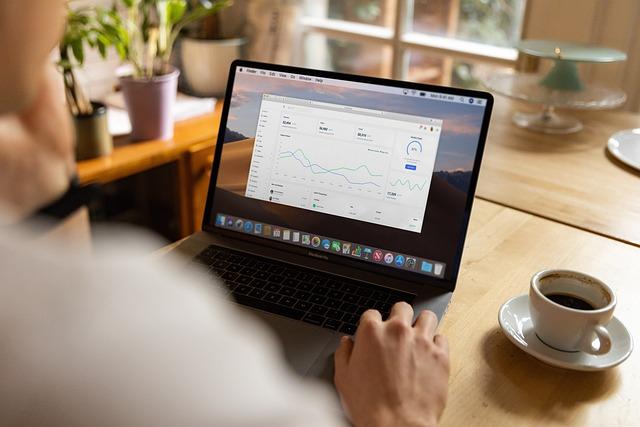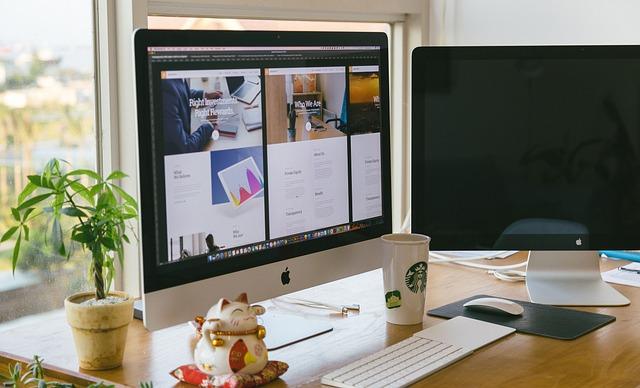在现代计算机操作系统中,字体的安装和更换已经成为一种常见的个性化需求。无论是在设计工作中提升视觉美感,还是在日常文档编辑中追求更好的阅读体验,正确安装字体都是一项重要的技能。本文将为您提供一份详尽的字体安装指南,帮助您轻松掌握在Windows和macOS系统中安装字体的方法。
一、了解字体文件格式
在开始安装字体之前,首先需要了解常见的字体文件格式。最常见的字体格式包括
-`.TTF`(TrueTypeFont)微软和苹果公司共同开发的一种字体格式,兼容性好,适用于大多数操作系统。
-`.OTF`(OpenTypeFont)基于TrueType的扩展格式,具有更好的功能性和兼容性。
-`.WOFF`(WebOpenFontFormat)专为网络使用设计的字体格式,具有更好的压缩率和兼容性。
二、Windows系统中安装字体
1.准备工作
-确保您已下载了合法的字体文件,可以是`.TTF`、`.OTF`或其他格式。
-确保您有足够的权限来安装字体(通常需要管理员权限)。
2.安装步骤
1.双击字体文件在Windows系统中,您可以直接双击字体文件,系统会自动打开字体预览窗口。
2.安装字体在预览窗口中,点击安装按钮,系统将自动将字体安装到您的电脑中。
3.通过控制面板安装
-打开控制面板,选择字体选项。
-在字体窗口中,点击字体设置。
-在字体设置窗口中,点击安装字体。
-浏览并选择您要安装的字体文件,然后点击安装。
3.验证安装
-打开任何文本编辑器(如记事本或Word),在字体下拉菜单中查找并选择新安装的字体,确认安装成功。
三、macOS系统中安装字体
-与Windows系统类似,确保您已下载了合法的字体文件。
-确保您的Mac电脑运行的是支持的操作系统版本。
1.双击字体文件与Windows系统相似,您可以直接双击字体文件,系统会打开字体预览窗口。
2.安装字体在预览窗口中,点击安装字体按钮。
3.通过字体簿安装
-打开字体簿应用程序。
-选择文件菜单中的添加字体选项。
-浏览并选择您要安装的字体文件,然后点击打开。
-打开文本编辑器(如Pages或TextEdit),在字体下拉菜单中查找并选择新安装的字体,确认安装成功。
四、注意事项
-版权问题请确保您安装的字体文件是合法获取的,避免侵犯版权。
-兼容性某些字体可能在不同操作系统或应用程序中表现不同,请在安装前进行测试。
-系统权限在安装字体时,确保您有足够的系统权限,否则可能会遇到权限错误。
通过以上步骤,您应该能够轻松地在Windows和macOS系统中安装新的字体。记住,字体的选择和安装可以大大提升您的工作效率和文档的美观度,因此值得您投入时间去学习和掌握。